Word文档中图片边缘柔化设置方法
来源:网络收集 点击: 时间:2024-02-29【导读】:
在word2010文档提供的图片柔化边缘功能中,可以为文档中的图片设置柔化边缘的效果。是图片的边缘呈现比较模糊的效果。一起来了解下吧!工具/原料more计算机Word2010方法/步骤1/6分步阅读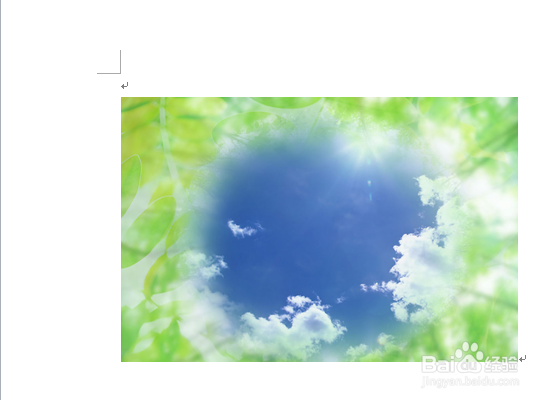 2/6
2/6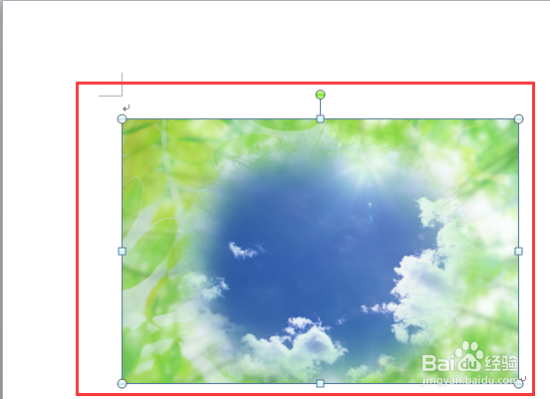 3/6
3/6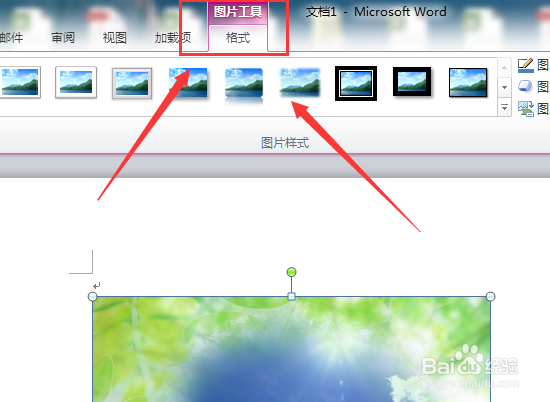 4/6
4/6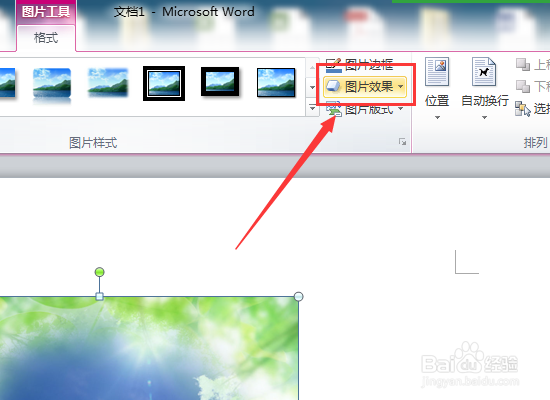 5/6
5/6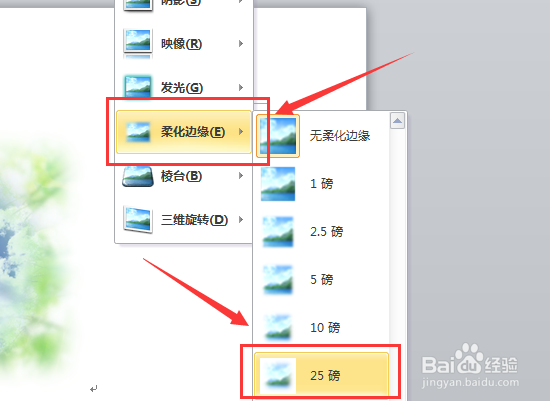 6/6
6/6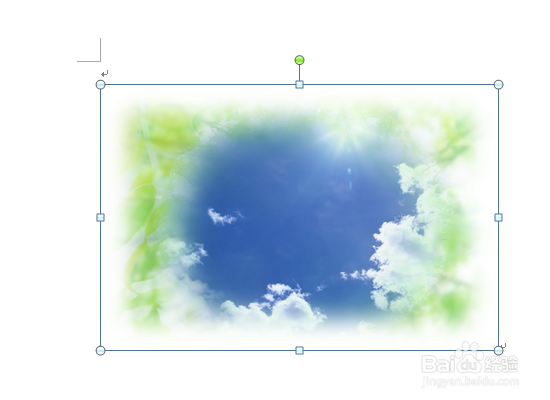 注意事项
注意事项
01、启动Word2010文档编辑软件,打开需要编辑的Word文档。如图所示;
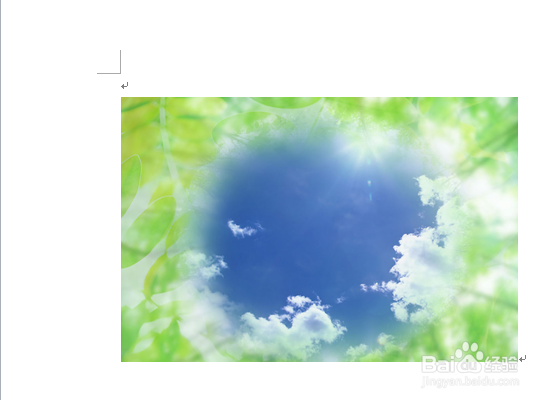 2/6
2/602、在word文档编辑窗口,选择需要编辑的“图片”。如图所示;
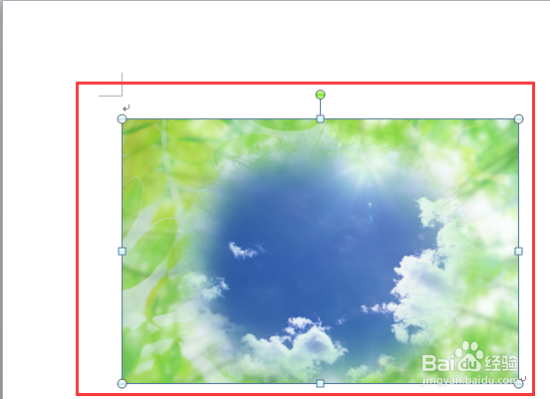 3/6
3/603、图片选择好以后打开“图片工具”功能区的“格式”选项卡。如图所示;
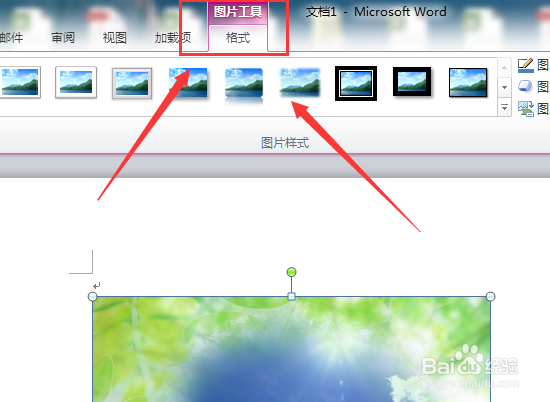 4/6
4/604、在“格式”选项卡点击“图片样式”分组栏中的“图片效果”按钮。如图所示;
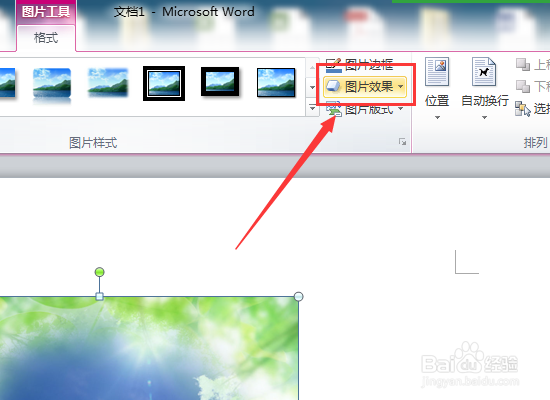 5/6
5/605、点击“图片效果”后,在弹出的下拉列表选项菜单中点击“柔化边缘”选项。并在打开的柔化边缘效果列表中选择合适的柔化边缘效果。如图所示;
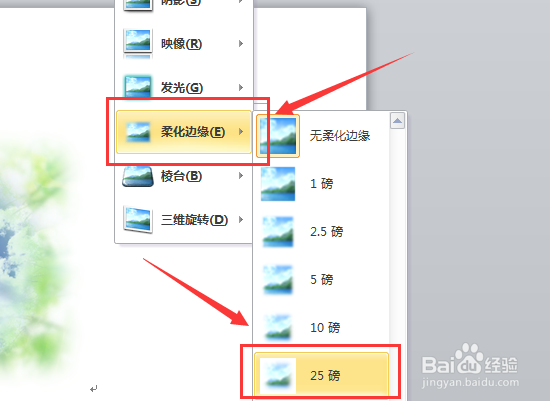 6/6
6/606、返回到Word编辑窗口,然后可以看到图片设置“柔化边缘”后的效果。如图所示;
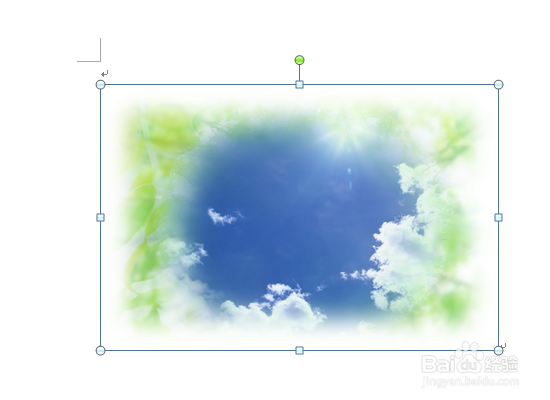 注意事项
注意事项如果帮到了亲,请亲在评论中给个【好评】;觉得赞,请点左边【大拇指】以资鼓励;怕忘记找不到了,可点击【☆】来收藏,点击【投票】支持。
更多最新、实用、高效的经验分享,点击右上方的【+关注】及时获取。欢迎直接点击账号“L646696841”随时查看往期相关经验,收获更多。
版权声明:
1、本文系转载,版权归原作者所有,旨在传递信息,不代表看本站的观点和立场。
2、本站仅提供信息发布平台,不承担相关法律责任。
3、若侵犯您的版权或隐私,请联系本站管理员删除。
4、文章链接:http://www.1haoku.cn/art_172266.html
上一篇:PPT图片边缘柔化
下一篇:如何判断自己是耐寒型体质还是耐暑型体质
 订阅
订阅